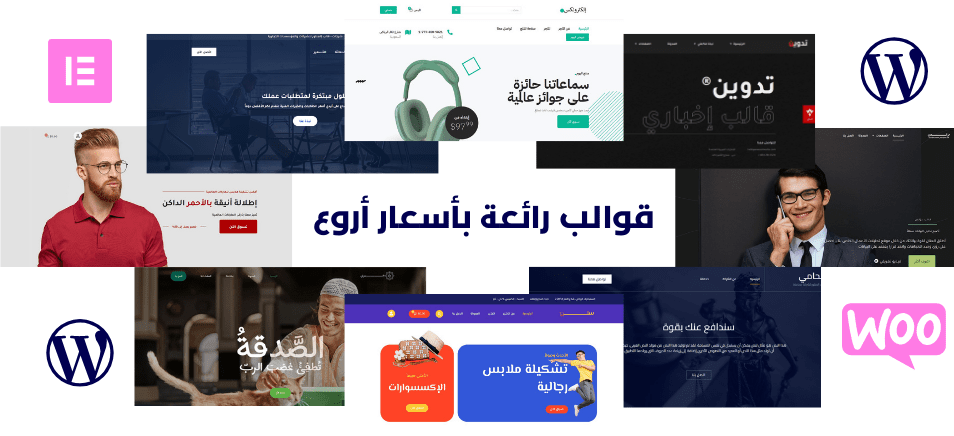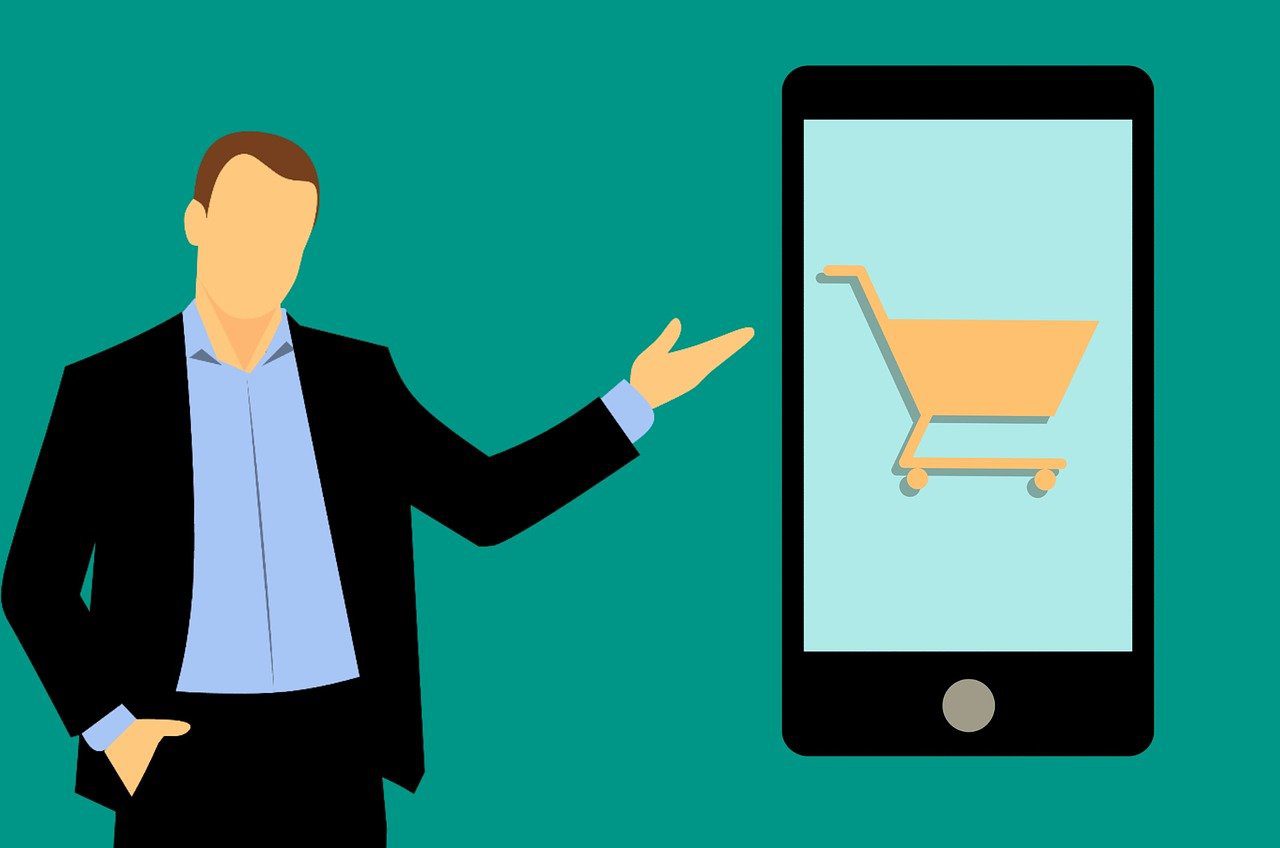هل لا يتم تحميل محرر Elementor على موقع ووردبريس الخاص بك فجأة؟
قد يحدث هذا لأسباب عديدة ، قد تكون بسبب تعارضات مع الإضافات المستخدمة أوبسبب انخفاض ذاكرة PHP أو بسبب مشكلات خادم الاستضافة.
في هذه المقالة ، سنساعدك لمعرفة سبب توقف محرر Elementor على شاشة التحميل فجأة كما بطبيعة الحال ستتعلم أيضا كيفية استعادة تشغيله مرة أخرى.
لماذا لا يتم تحميل محرر Elementor على موقعك؟
عندما لا يتم تحميل محرر Elementor على موقعك ، فإنك ستواجه المواقف التالية:
- صفحة فارغة حيث يومض شعار Elementor إلى ما لا نهاية.
- الأدوات على الجانب الأيسر من الشاشة باللون الرمادي (أو الأبيض)، وتحاول التحميل لكن لا تظهر كما في الوضع الطبيعي
في كلتا الحالتين ، لا يمكنك الوصول إلى منطقة المحتوى في المنشور أو الصفحة.
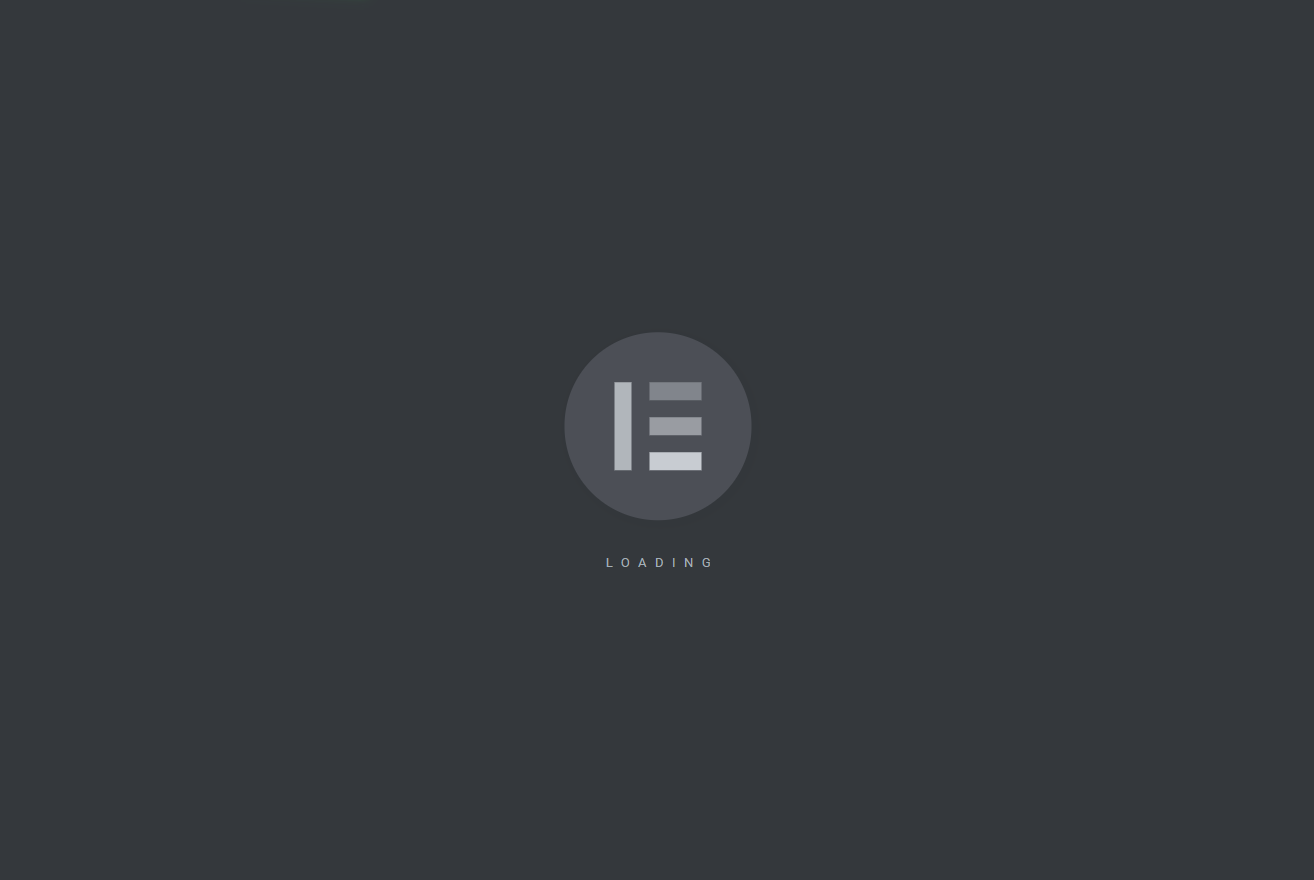
على الرغم من أنه يمكن أن يكون هناك عدة أسباب لعدم تحميل Elementor ، إلا أن السبب الأكثر شيوعاً هو تعارض برمجي مع إحدى الإضافات أو مع القالب. بمعنى أن الإضافة أو القالب المستخدم على موقعك يتعارض مع كود Elementor.
كما أن هناك سببا شائعا آخر لعدم قدرة Elementor على التحميل، ألا وهو حد ذاكرة PHP المنخفض لخادمك.
يشير حد ذاكرة PHP إلى الحد الأقصى لمقدار ذاكرة الخادم التي يسمح لكل سكربت PHP باستهلاكها. يساعد هذا الحد على منع السكربتات المكتوبة بشكل سيئ من استهلاك كل الذاكرة المتوفرة على الخادم. وبطبيعة الحال ، ليست كل الإضافات أو القوالب التي تتطلب أكثر من ذاكرة PHP القياسية مكتوبة بشكل سيئ.
على الصعيد الآخر فإن الأسباب الأقل شيوعا لعدم تحميل Elementor تتضمن مشكلات فنية مثل انتهاء مزود الاستضافة ، أو تعارضات مع ملحقات المتصفح ، أوتعارضات مع شبكات توصيل المحتوى (CDNs) مثل Cloudflare ، وما إلى ذلك.
الآن بعد أن أصبحت لديك فكرة عن سبب عدم عمل Elementor على موقعك ، دعنا نحاول إصلاحه.
كيفية إصلاح مشكلة عدم تحميل Elementor: تسع نصائح لاستكشاف الأخطاء وإصلاحها
لإصلاح المشكلة ، تحتاج إلى تنفيذ الخطوات التالية واحدة تلو الأخرى:
- محو ذاكرة التخزين المؤقت للمتصفح
- تحديث Elementor – المجاني والمدفوع (في حالة استخدام كليهما)
- قم بإلغاء تنشيط الإضافات والقوالب
- التبديل إلى متصفح مختلف أو تعطيل جميع الملحقات
- قم بتعطيل Cloudflare Rocket Loader وامسح ذاكرة التخزين المؤقت إذا كنت تستخدم CDN الخاص ب Cloudflare
- الترقية إلى أحدث إصدار PHP
- زيادة حد ذاكرة PHP
- تعطيل أداة فاصل التحميل للقالب
- اطلب المساعدة من دعم Elementor
⛔ولكن قبل أن نشرح كل خطوة من هذه الخطوات ، خذ نسخة احتياطية لموقعك؛ لأنك ستقوم بإجراء تعديلات على موقعك وهو تعديلات كثيرة المخاطر وقد ينتهي بك الأمر لتعطيل كافة موقعك. لذا خذ نسخة احتياطية من موقعك بالكامل قبل المتابعة في الخطوات.
1. محو ذاكرة التخزين المؤقت للمتصفح (Browser cache)
عندما تواجه مشكلة على موقعك ، فإن أحد الحلول الأولى التي يجب أن تجربها هو مسح ذاكرة التخزين المؤقت للمتصفح(Browser cache).
تقوم ذاكرة التخزين المؤقت للمتصفح (Browser cache) بتخزين ملفات معينة لموقع الويب محليا لتحسين الأداء، ولكن إذا أصبحت ملفات موقع الويب هذه قديمة ، فقد يتسبب ذلك في الكثير من المشكلات الغريبة على موقعك.
🌐 إذا كنت تستخدم Chrome ، فإليك كيفية مسح ذاكرة التخزين المؤقت للمتصفح(Browser cache):
- انقر على أيقونة “النقاط الثلاث” في الزاوية اليمنى العليا على المتصفح.
- قم بتوسيع القائمة الفرعية المزيد من الأدوات (More Tools) في القائمة المنسدلة التي تظهر.
- انقر على محو بيانات التصفح (Clear browsing data).
- حدد الصور والملفات المخزنة مؤقتا (Cached images and files)في النافذة المنبثقة التي تظهر.
- انقر على محو البيانات (Clear data).
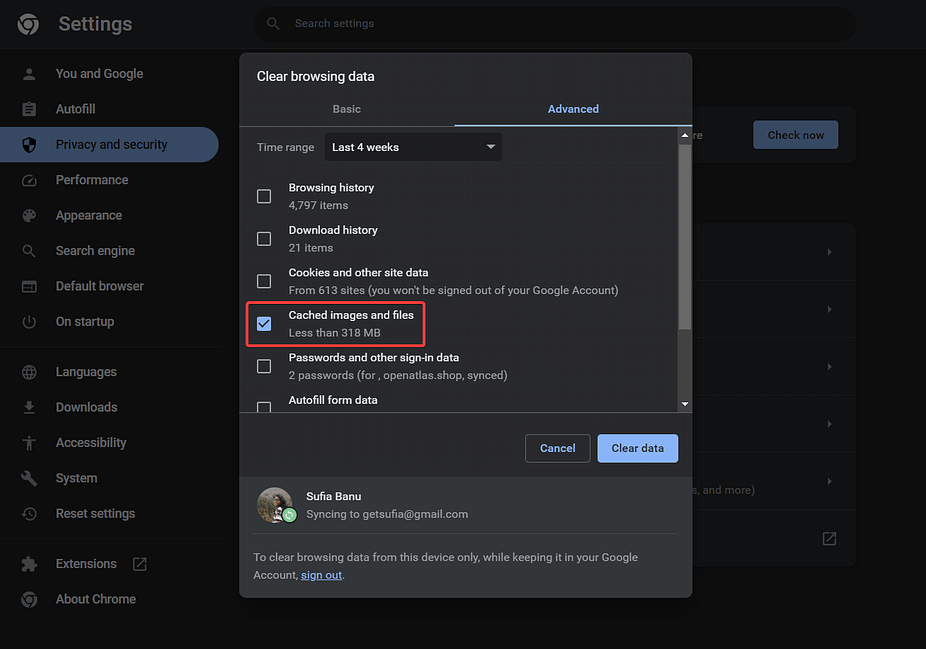
بعد ذلك ، افتح موقعك لمعرفة ما إذا كان يتم تحميل Elementor بشكل صحيح. إذا لم يكن كذلك ، فجرب الحل التالي.
2. تحديث إضافة Elementor
من المعروف أن الإضافات القديمة تسبب تعارضات مع الإضافات الأخرى أو حتى مع نواة WordPress. وعليه فإذا كان هناك تحديث متاح ، فقم بتحديث إضافة Elementor.
تأكد من تحديث كل من الإصدار المجاني من Elementor و المدفوع Elementor Pro ، إذا كنت تستخدم كلا الإصدارين.
3. إلغاء تنشيط الإضافات والقوالب
تعارض الإضافات والقوالب هي السبب الأول وراء مشكلة “عدم تحميل Elementor”.
هناك احتمال لأن تكون مشكلة Elementor على موقعك ناتجة أيضا عن إضافة أو قالب مفعل على موقعك.
هناك العديد من المكونات الإضافية أو السمات المعروفة بأنها غير متوافقة مع أداة إنشاء الصفحات Elementor. يمكنك الاطلاع عليها من هنا. وعليه فتحقق مما إذا كان أي من هذه الإضافات أو القوالب مثبتاً على موقع الويب الخاص بك، وإذا وجدتها فقم بإلغاء تثبيتها على الفور.
وإذا لم تجد أي منها في موقعك ، فربما لا تكون مشكلة Elementor بسبب تعارض مع إضافة أو قالب! ولمعرفة ذلك يجب عليك إلغاء تنشيط كل إضافة وقالب مثبت على موقعك.
تمكين الوضع الآمن
👉 للبدء ، ستحتاج إلى تمكين الوضع الآمن ل Elementor:
- افتح لوحة تحكم WordPress الخاصة بك.
- انتقل إلى Elementor ←أدوات(tools) ← عام(General)← الوضع الآمن(Safe Mode).
- حدد الزر تمكين أو تفعيل (Enable )من القائمة المنسدلة الوضع الآمن(Safe Mode).
ثم افتح صفحة أو منشورا وتحقق مما إذا كان محرر Elementor عاد للعمل.
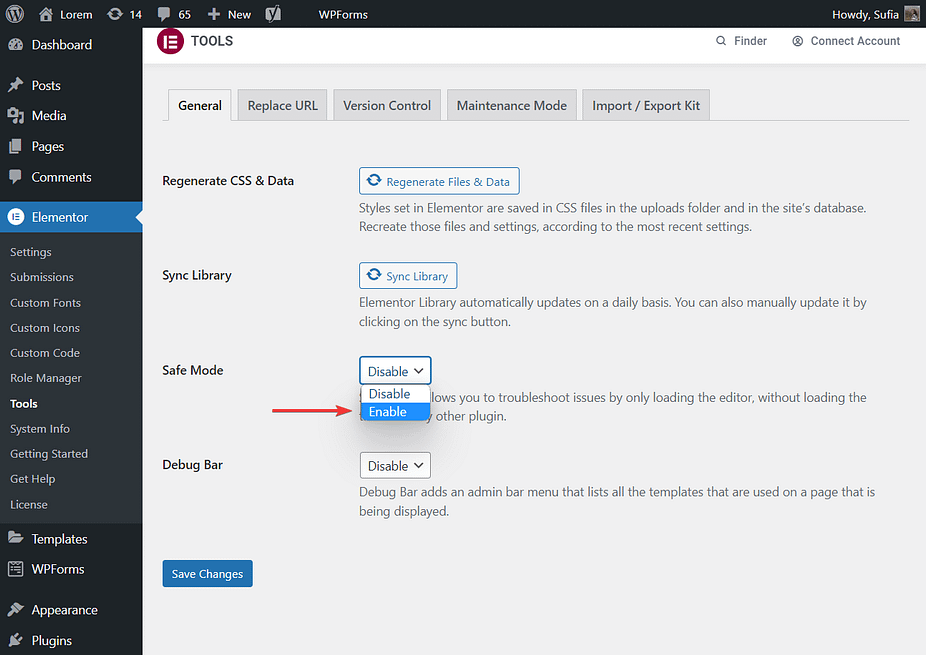
ابحث عن المكون الإضافي أو المظهر الجاني
إذا كان محرر Elementor لا يزال لا يعمل ، فهذا ليس تعارض إضافة أو مشكلة قالب، فنوصي بالقفز مباشرة إلى الخطوة 4 .
وأما إذا عاد محرر Elementor للعمل ، فإن إحدى الإضافات النشطة أو القالب المفعل أو هو سبب المشكلة وستحتاج إلى العثور على الإضافة المعينة أو القالب المعين سبب المشكلة ومن ثم إزالته من موقع ووردبريس الخاص بك.
يمكن القيام بذلك عن طريق تعطيل كل إضافة مثبتة على موقعك ثم تنشيطها واحدة تلو الآخرى لمعرفة المشكلة بالضبط مع أي إضافة، وطبعا القالب أمره واضح وليست كالإضافات المتعددة.
فأولا ، قم بتعطيل الوضع الآمن Elementor الذي كنت قد فعلته في الخطوات السابقة.
ثم انتقل إلى الإضافات (Plugins) ← الإضافات المثبتة (Installed Plugins) وحدد كل الإضافات (All) المثبتة على موقعك،ثم اختر خيار إلغاء التنشيط (Deactivate) من القائمة المنسدلة واضغط على زر تطبيق (Apply).
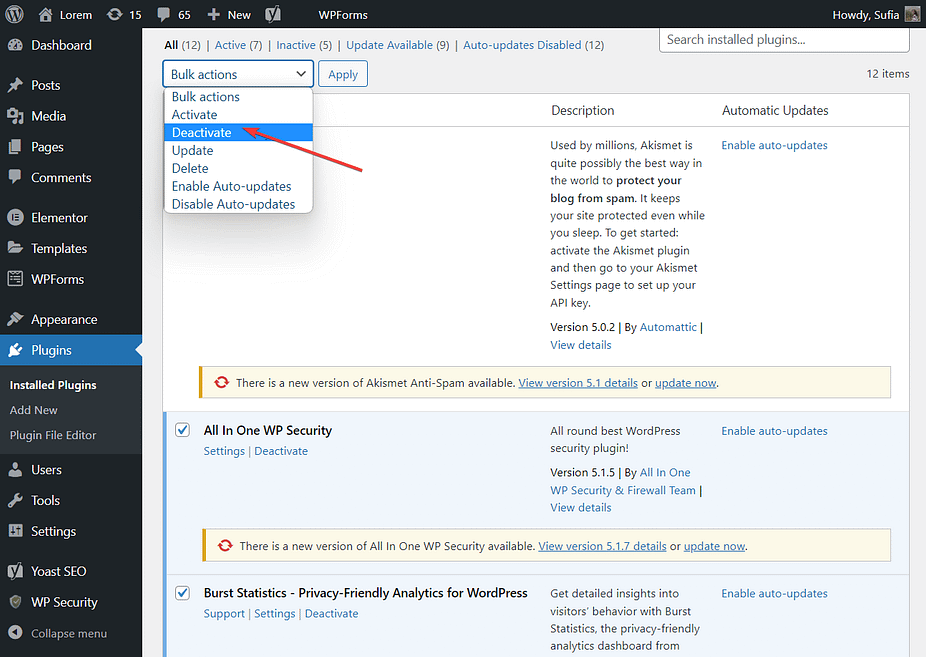
ثم ابدأ في تنشيط الإضافات واحدة تلو الأخرى.
في كل مرة تقوم فيها بتنشيط إضافة ، افتح منشورا أو صفحة وتحقق مما إذا كان محرر Elementor عاد للعمل بصورة طبيعية أم لا.
إذا كنت انتهيت من التأكد من كل الإضافات ولكنك مع ذلك لم تستطع من تحديد الإضافة المعينة التي تسببت في خطأ تحميل محرر Elementor ، فمن المحتمل أن تكون المشكلة هي من القالب النشط على موقعك.
ولتعطيل القالب النشط ، انتقل إلى المظهر(Appearance) → السمات (Themes) وقم بتنشيط أي قالب أخرى ، ويفضل أن يكون أحد قوالب WordPress مثل Twenty Twenty One و Twenty Nineteen وما إلى ذلك.
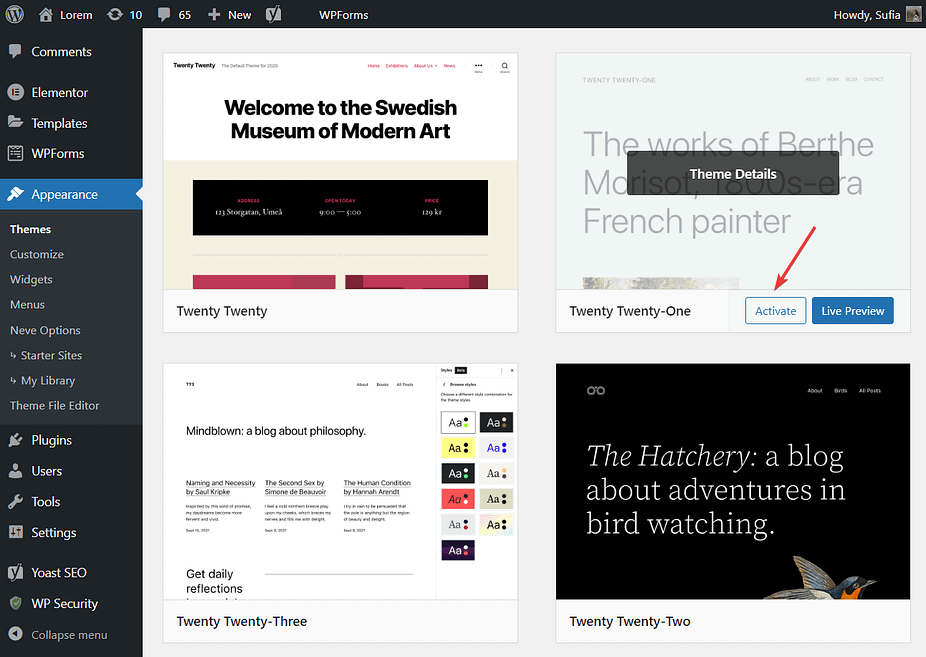
4. تبديل المتصفح أو تعطيل الملحقات (extensions)
من المعروف أن مشكلات تحميل محرر Elementor ناتجة عن الملحقات المثبتة على متصفحك(extensions).
نوصي بفتح الموقع على متصفح مختلف ، ويفضل أن يكون متصفحا بدون أي ملحقات مثبتة عليه. ولكن إذا لم يكن لديك متصفح آخر خالٍ من تثبيت أي ملحقات عليه، فقم بتعطيل الإضافات مؤقتاً من متصفحك الحالي وتحقق مما إذا كان يتم تحميل محرر Elementor على موقعك بص.
لإدارة الإضافات في متصفح Chrome ، يمكنك لصق هذا في شريط عنوان المتصفح والضغط على Enter
chrome://extensions/
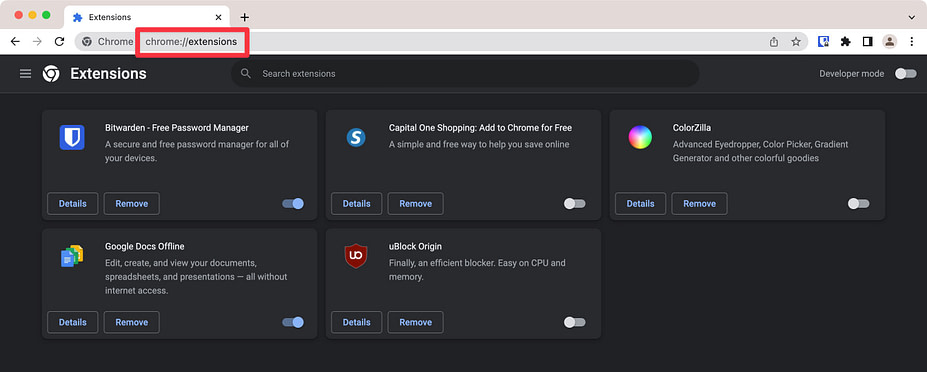
5. تعطيل Rocket Loader في Cloudflare (في حالة استخدامك Cloudflare)
إذا كنت تستخدم Cloudflare لتسريع موقع Elementor الخاص بك ، فمن المعروف أن ميزة Rocket Loader من Cloudflare تسبب مشكلات في عدم تحميل محرر Elementor.
👉 إليك كيفية تعطيل Rocket Loader في Cloudflare:
- افتح لوحة تحكم موقعك في Cloudflare.
- استخدم الشريط الجانبي لتحديد التحسين (Optimization )ضمن إعدادات السرعة (Speed).
- قم بالتمرير لأسفل إلى Rocket Loader.
- استخدم مفتاح التبديل لتعطيل Rocket Loader.

بالإضافة إلى تعطيل Rocket Loader ، ستحتاج أيضا إلى التفكير في تعطيل التخزين المؤقت ل Cloudflare ، إذا كنت تستخدمه – على الأقل أثناء العمل في Elementor.
أو يمكنك محاولة إزالة ذاكرة التخزين المؤقت Cloudflare بدلا من تعطيلها. يمكنك القيام بذلك عن طريق الانتقال إلى التخزين المؤقت (Caching)← التكوين في لوحة معلومات Cloudflare والنقر فوق الزر “تطهير كل شيء” (Configuration in your Cloudflare dashboard and clicking the Purge Everything button.).
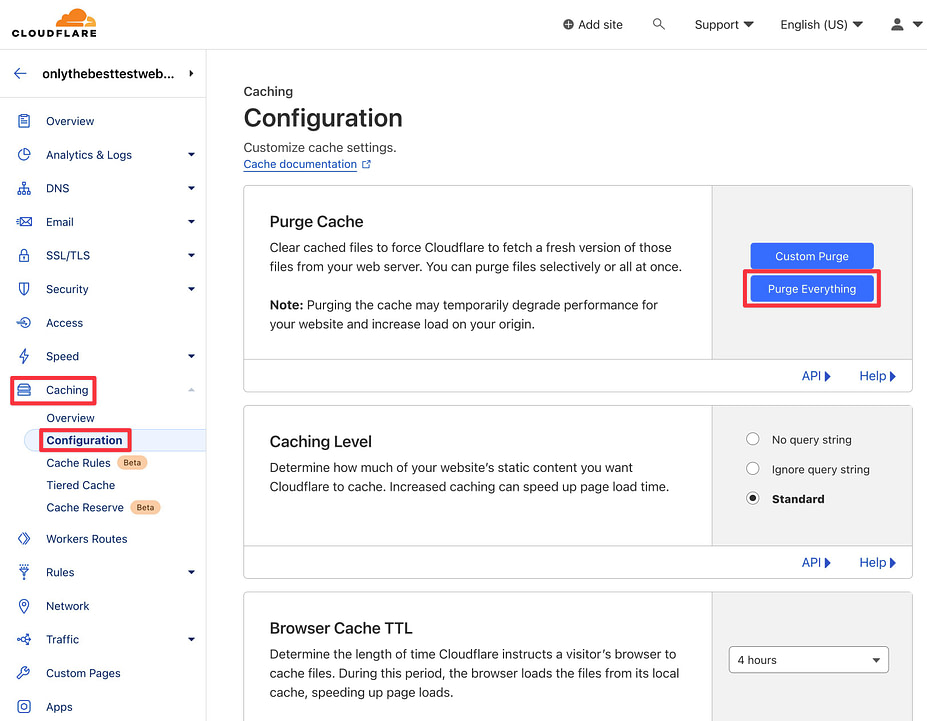
6. الترقية إلى أحدث إصدار من PHP
PHP هي لغة البرمجة التي تم بناء WordPress عليها. جميع الإضافات والقوالب في WordPress لها متطلبات PHP. لكي يعمل المكون الإضافي Elementor على موقع WordPress ، فأنت بحاجة إلى PHP 7 أو أعلى.
يمكنك التحقق من إصدار PHP لموقعك عن طريق فتح لوحة معلومات WordPress والانتقال إلى أدوات(Tools) → صحة الموقع(Site Health).
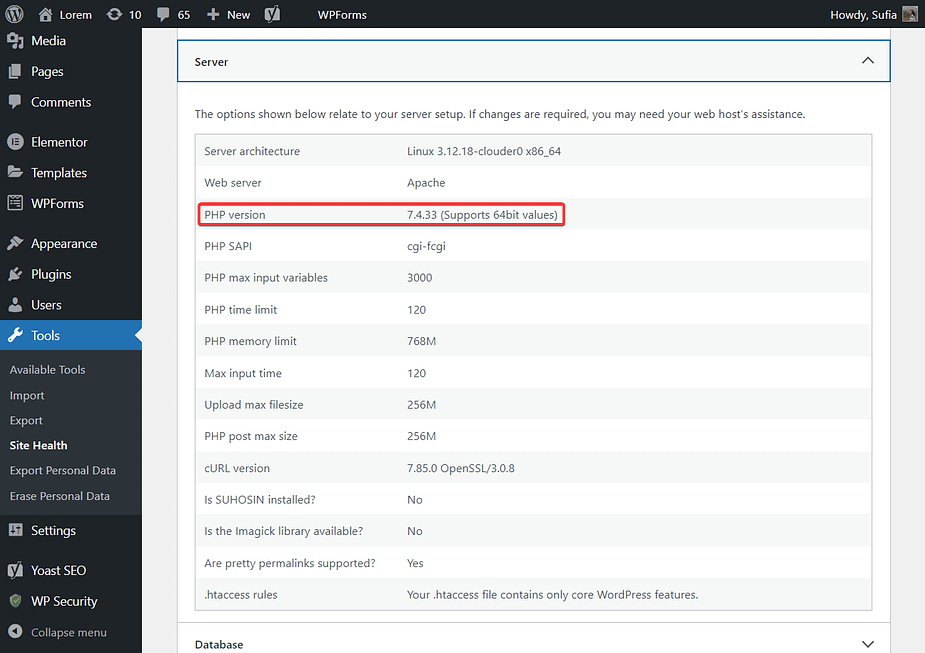
إذا كنت بحاجة إلى تحديث إصدار PHP الخاص بك ، فافتح حساب الاستضافة الخاص بك ، وانتقل إلى cPanel ، وقم بالتمرير لأسفل ، وحدد خيار تحديد إصدار PHP .
في الصفحة التالية ، يجب أن تجد خيارا يسمى إصدار PHP الحالي (Current PHP version) مع قائمة منسدلة. من القائمة ، اختر أحدث إصدار من PHP. هذا هو.
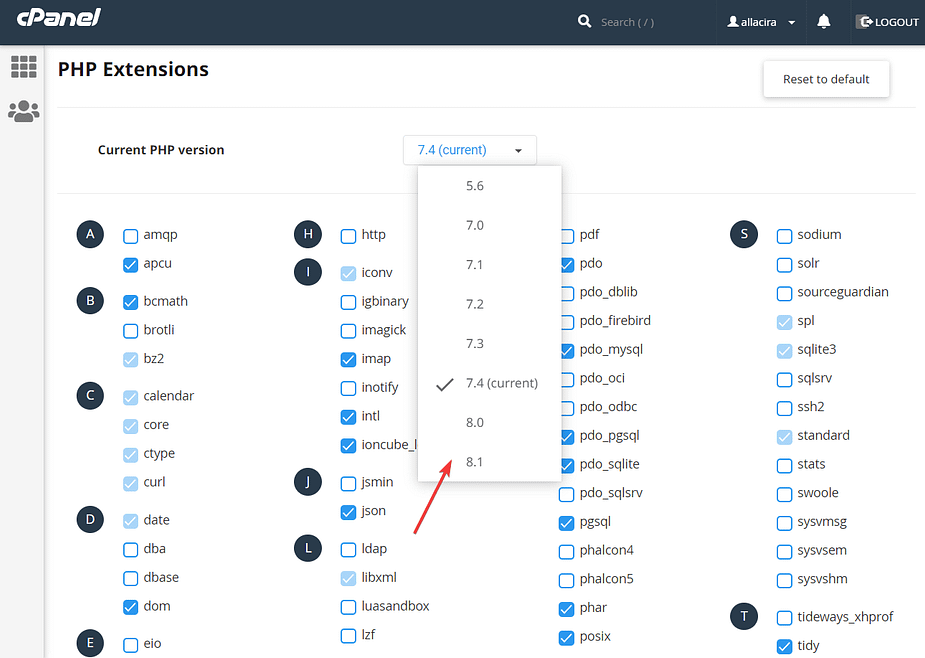
إذا كان استضافتك لا تقدم cPanel ، فيمكنك التواصل مع الدعم الفني للاستضافة للحصول على المساعدة.
7. زيادة حد ذاكرة PHP
قد تؤدي زيادة حد ذاكرة PHP إلى إصلاح مشكلة عدم تحميل محرر Elementor.
👉 هناك ثلاث طرق مختلفة لزيادة حد ذاكرة PHP:
- ملف wp-config.php
- ملف htaccess
- ملف PHP .ini
سنوضح كيفية تحرير ملف wp-config.php فقط منعاً لطول المقال.
لتحرير ملف wp-config ، افتح حساب الاستضافة الخاص بك وانتقل إلى:
cPanel → File Manager → public_html → wp-config.php
وإذا كانت استضافتك لا تقدم cPanel ، فيمكنك أيضا الاتصال بالخادم الخاص بك باستخدام FTP.
انقر بزر الماوس الأيمن فوق ملف wp-config.php وحدد الزر تحرير (Edit) وسيتم فتح الملف في علامة تبويب مختلفة، ابحث عن هذه الجملة:
define( 'WP_MEMORY_LIMIT', '32M' );
قم بزيادة القيمة العددية إلى 256M.
إذا لم تتمكن من العثور على محل الكود ، فقم بإدراجه أعلى من هذا السطر مباشرة
/* That's all, stop editing! Happy publishing. */
ثم اختر حفظ التغييرات (Save Changes) وهو زر في الجزء العلوي من الشاشة والخروج من الملف، ثم حاول تحميل محرر Elementor الآن.
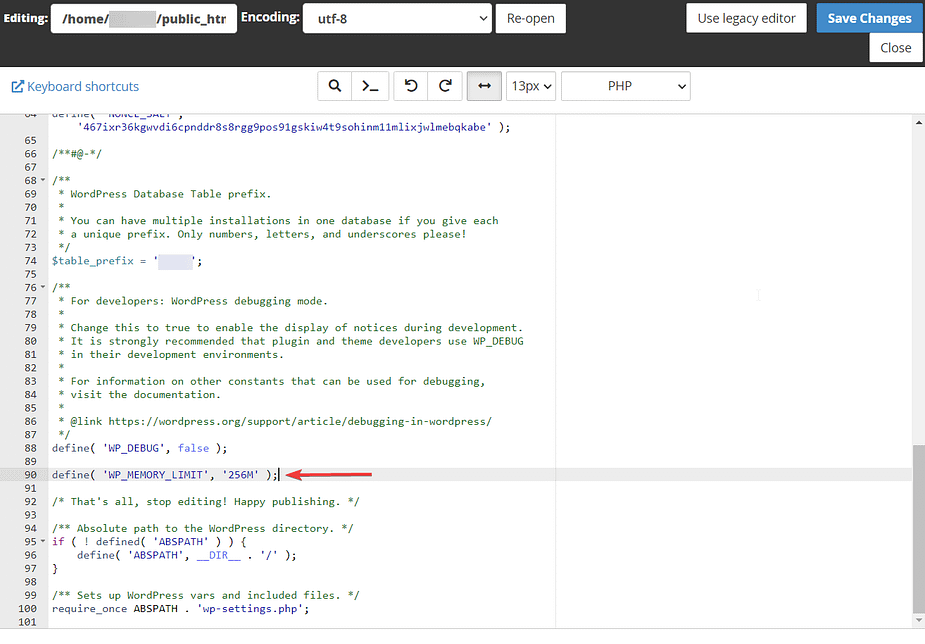
8. تعطيل أداة فاصل التحميل للقالب
يعرض أداة فاصل التحميل (preloader) صورة تحميل (عادة ما تكون متحركة) تتيح للزوار معرفة أن المحتوى قيد التحميل. تؤثر أدوات التحميل المسبق هذه سلبا على Elementor.
لذلك إذا كان المظهر الخاص بك يحتوي على أدوات فواصل تحميل مسبقة ، فقم بتعطيلها.
تعتمد كيفية تعطيل أداة التحميل المسبق للقالب على السمة. تقدم بعض السمات إعدادا مخصصا في أداة تخصيص WordPress بينما قد يتطلب منك البعض الآخر إضافة مقتطف CSS مخصص إلى موقعك.
يمكنك أن تطلب من فريق الدعم أو القيام بذلك بنفسك بالانتقال إلى موقع مطور القوالب والبحث عن مستند مساعدة (doc) حول كيفية تعطيل أداة فاصل التحميل المسبق.
9. اطلب المساعدة من دعم Elementor
إذا استمر الخطأ “عدم تحميل محرر Elementor” ، فاتصل بفريق دعم Elementor واطلب المساعدة.
أخبرهم عن جميع الخطوات التي اتخذتها بالفعل لحل المشكلة.
يجب أن يكونوا قادرين على تشغيل أداة إنشاء الصفحات وتشغيلها في أي وقت من الأوقات.
✋ الخلاصة لما سبق:
إليك ما عليك القيام به عندما يتوقف محرر Elementor عن العمل:
- محو ذاكرة التخزين المؤقت للمتصفح
- تحديث Elementor – مجاني ومدفوع (في حالة استخدام كليهما)
- قم بإلغاء تنشيط الإضافات والقوالب
- التبديل إلى متصفح مختلف أو تعطيل جميع الملحقات
- قم بتعطيل Cloudflare Rocket Loader وامسح ذاكرة التخزين المؤقت إذا كنت تستخدم CDN الخاص ب Cloudflare
- الترقية إلى أحدث إصدار PHP
- زيادة حد ذاكرة PHP
- تعطيل أداة التحميل المسبق للقالب
- اطلب المساعدة من دعم Elementor
إذا كان لا يزال لديك أي أسئلة حول خطأ عدم تحميل Elementor ، فاترك تعليقا أدناه وسنعاود الاتصال بك.
المصدر ترجمة من مقال:
Elementor Not Loading? 8 Ways to Fix It Immediately (themeisle.com) By SUFIA BANU
لمشاهدة الفيديو على قناتنا على يوتويب:
حل مشكلة عدم تحميل محرر إلمنتور Elementor على موقع ووردبريس – YouTube